Visual Studio中c++编译器调用stlport的方法
前几部分方法见转载出处:[http://www.cnblogs.com/emyueguang/p/3881544.html],
(http://www.cnblogs.com/emyueguang/p/3881544.html)
1.下载,下载地址:http://sourceforge.net/projects/stlport/
2.解压到一个目录下面, 比如说解压到D:\VS2013\STLport-5.2.1
3.打开vs2013的命令行工具, 在目录:C:\Program Files\Microsoft Visual Studio 12.0\Common7\Tools\Shortcuts\ 下面,VS2013 x86 本机工具命令提示 即是, 双击运行.
4.在该dos窗口下输入cd D:\VS2013\STLport-5.2.1 定位到该文件夹
(如果你是在这里放着的话)
5.输入configure msvc9.
6. 定位目录到 build/lib 下, 输入nmake -f msvc.mak clean install 会出现一些问题,根据上面那篇文章所说的找到那两个文件,并将那两行代码给注释掉(也就是在这一行前面添上//作为注释)
7. 之后保存上面两个文件的修改后, 重新执行命令:nmake -f msvc.mak clean install
8. 等几分钟编译完之后,STLport文件夹里会增加两个文件夹bin和lib,将bin文件夹中的三个dll后缀文件复制到你的VS2013中的vc\bin目录下.
9. 在项目中添加include,lib目录的意思是:
打开或创建一个vsC++项目,然后找视图->其他窗口->属性管理器,打开属性管理器窗口,如图:
双击图中的Microsoft.Cpp.Win32.user,之后弹出属性页窗口,如图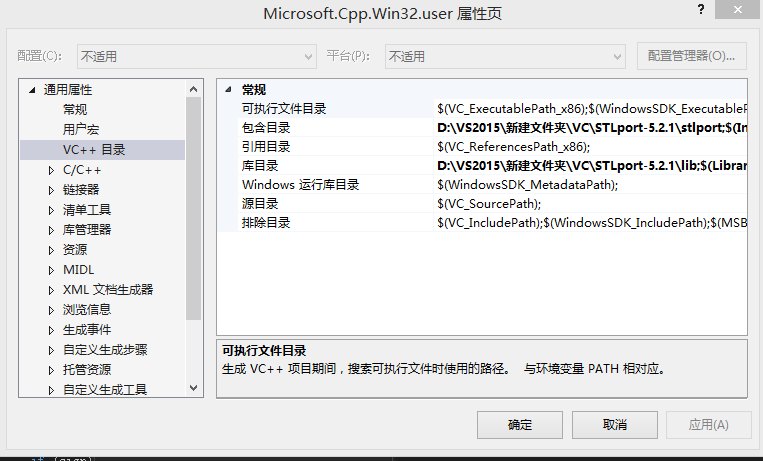
在左侧目录下点击VC++目录,然后在右侧的包含目录中的下拉菜单中选择编辑,出现如图的窗口(图中的D:\VS2015\新建文件夹\VC\STLport-5.2.1\stlport是我添加之后的效果,你需要点击上面的黄色的像文件夹一样的按钮(添加新行)来浏览到你的STLport-5.2.1\stlport):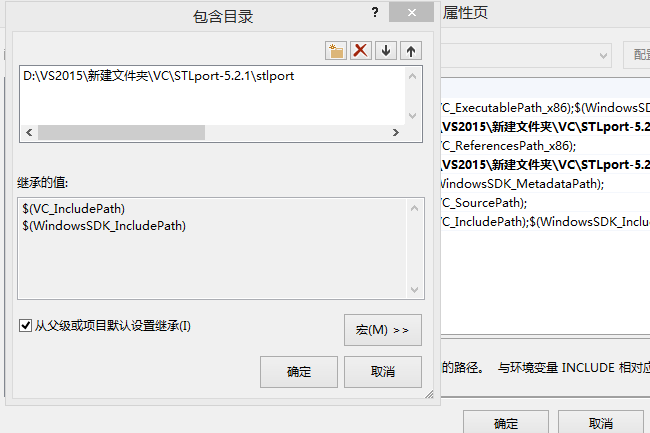
之后再返回属性页,再用同样的方法在库目录里添加STLport-5.2.1\lib
这之后就完成了.
你可以在代码里写#include这时可以看到intellisense中有两个iostream文件,这时我们包含的是STLport里的iostream,而不是VS本来的PJ版本的iostream.使用这些头文件的时候要注意这一点.
有什么问题可以留言,希望能够帮到大家.






















 186
186

 被折叠的 条评论
为什么被折叠?
被折叠的 条评论
为什么被折叠?








